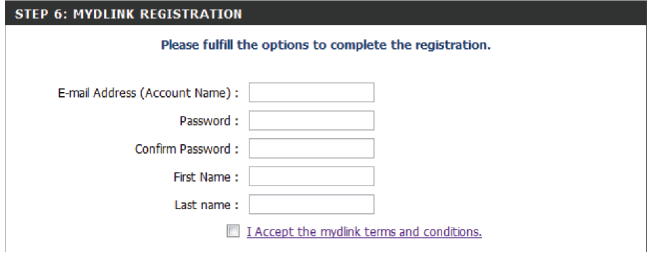Etape 1 : Débranchez l’alimentation de votre modem Internet câble/DSL
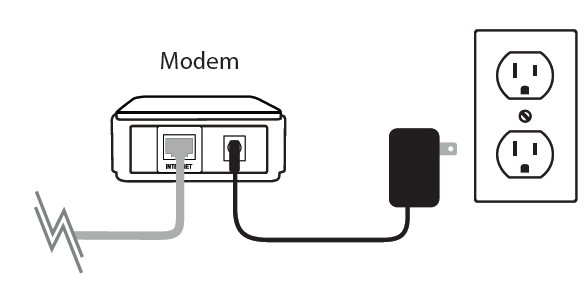
Etape 2 : Connectez un câble Ethernet de votre ordinateur à un port LAN (Port 1, 2, 3 ou 4) du DIR-810L
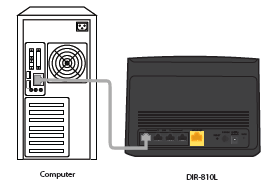
Etape 3 : Connectez votre modem câble/DSL au port Internet du DIR-810L
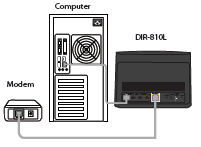
Etape 4 : Branchez l’alimentation de votre modem câble ou DSL à large bande et attendez deux minutes
Étape 5 : Allumez à la fois le DIR-810L et votre modem câble/DSL Internet

Étape 6 : Ouvrez votre navigateur Web et entrez http://dlinkrouter ou http://dlinkrouter.local ou http://192.168.0.1 dans la barre d’adresse
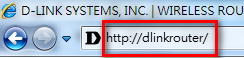
Étape 7 : Si c’est la première fois que vous vous connectez au routeur, l’assistant de configuration démarre automatiquement.
Cet assistant est conçu pour vous guider dans un processus étape par étape pour configurer votre nouveau routeur D-Link et vous connecter à Internet. Cliquez sur Suivant pour continuer.
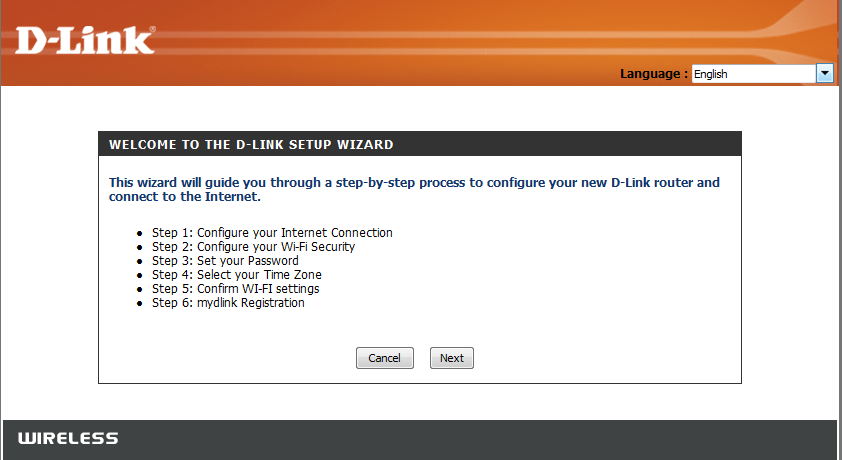
Veuillez patienter pendant que votre routeur détecte votre type de connexion Internet. Après que le routeur ait détecté votre connexion Internet, vous devrez peut-être entrer des informations telles qu’un nom d’utilisateur et un mot de passe. Pour les obtenir, vous devrez vous adresser à la société qui fournit votre Internet, également appelée fournisseur de services Internet (FSI).
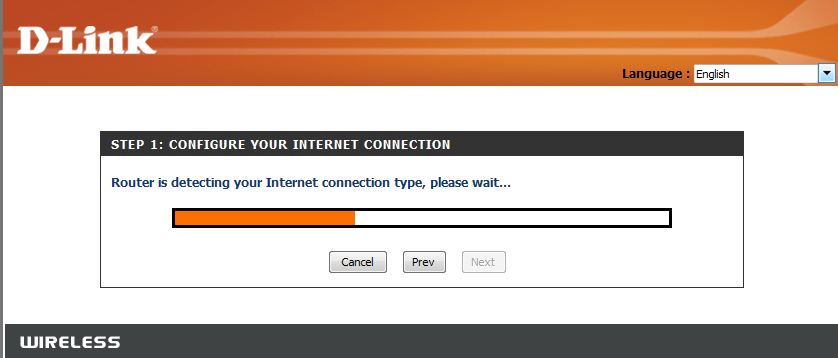
Si le routeur détecte une connexion Ethernet mais ne détecte pas le type de connexion Internet dont vous disposez, l’écran ci-dessous s’affiche. Cliquez sur « Guidez-moi dans les paramètres de connexion Internet » pour afficher une liste de types de connexion à choisir.
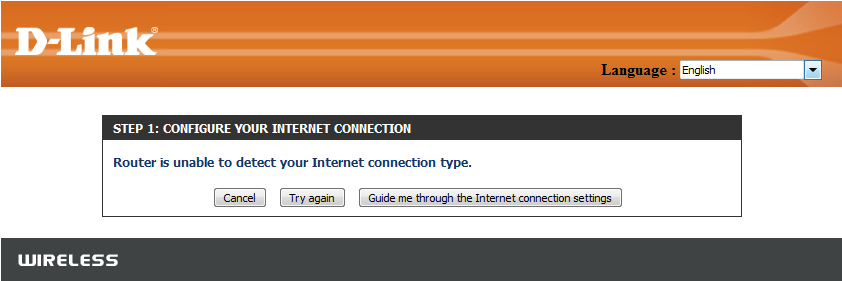
Sélectionnez votre type de connexion Internet : Dynamique ou PPPoE
- DHCP – Sélectionnez cette option si vous avez un service Internet par câble. Vous n’aurez probablement pas besoin de saisir d’informations supplémentaires
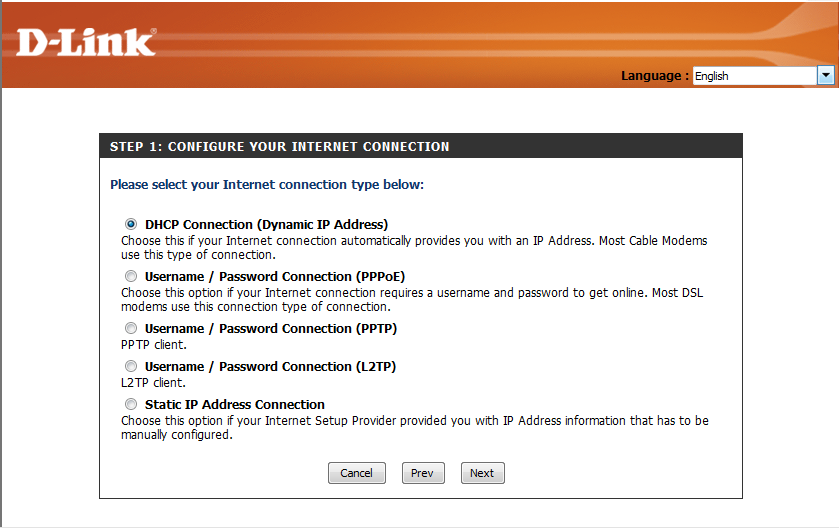
PPPoE – Sélectionnez ceci si vous avez un service Internet DSL. Vous devrez probablement saisir certaines informations pour obtenir un accès à Internet
- Nom d’utilisateur : votre nom d’utilisateur Internet (fourni par votre fournisseur d’accès Internet)
- Mot de passe : votre mot de passe Internet (fourni par votre fournisseur d’accès Internet)
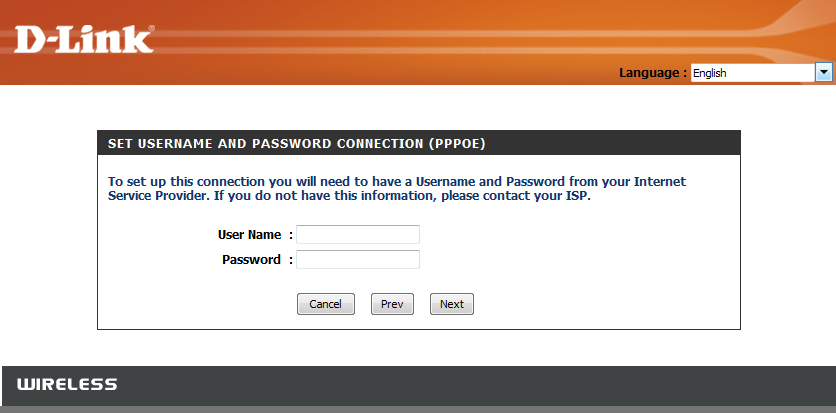
Pour les fréquences sans fil 2,4GHz et 5GHz, créez un nom (SSID) pour votre réseau Wi-Fi. Chaque réseau Wi-Fi aura également besoin d’un mot de passe d’au moins 8 caractères. Vos clients sans fil devront avoir saisi cette phrase de passe ou cette clé pour pouvoir se connecter à votre réseau sans fil. Cliquez sur Suivant pour continuer. (Suggestion de mot de passe : utilisez un mot de passe facile à retenir pour vous, mais difficile à deviner pour les autres. Les mots de passe forts comprennent des lettres et des chiffres dans différentes positions). 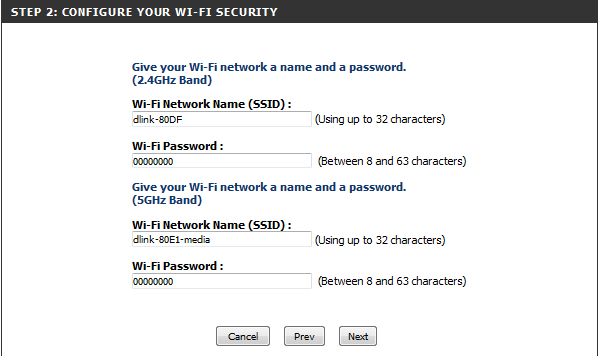
Afin de sécuriser votre routeur, veuillez créer un mot de passe pour accéder au micrologiciel du routeur. Celui-ci doit être différent du mot de passe pour se connecter au réseau Wi-Fi.
Cliquez sur Suivant pour continuer.
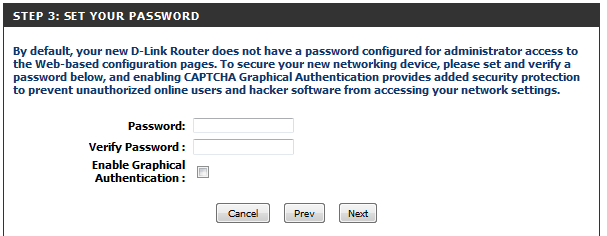
Vous pouvez cocher la case Activer l’authentification graphique pour activer l’authentification pour plus de sécurité. est démontrée par la flèche dans l’écran de connexion comme ci-dessous et aide à se protéger contre les attaques automatisées:
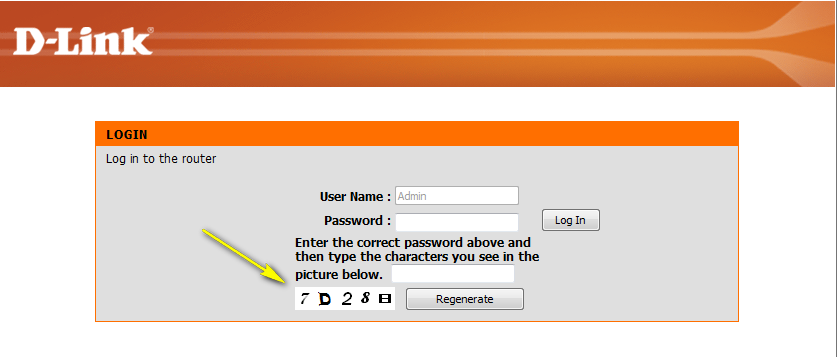
Sélectionnez votre fuseau horaire dans le menu déroulant et cliquez sur Suivant pour continuer.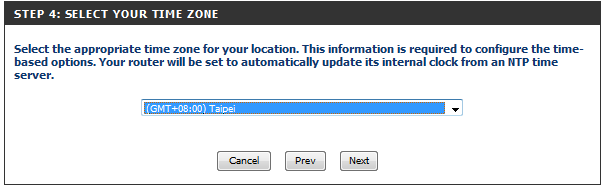
La fenêtre Configuration terminée est suivie par vos paramètres Wi-Fi. Cliquez sur Suivant et Connecter pour continuer.
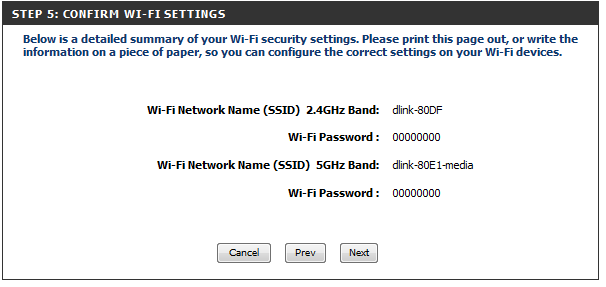
Si vous voulez créer un signet vers la page de gestion du routeur, cliquez sur OK. Cliquez sur Annuler si vous ne voulez pas créer de signet.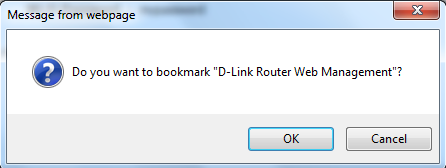
Si vous avez cliqué sur Oui, une fenêtre peut apparaître (selon le navigateur Web que vous utilisez) pour créer un signet.
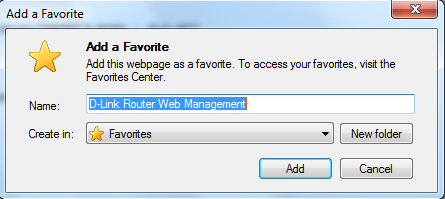
Inscription aux services cloud mydlink:
Avec les services cloud mydlink, vous pouvez gérer, contrôler et surveiller à distance votre réseau domestique de n’importe où en utilisant l’application mobile mydlink Lite ou le portail Web mydlink. Désormais, les parents peuvent voir les sites que les enfants visitent et les appareils qui sont connectés à votre réseau.
Vous pouvez choisir Suivant pour enregistrer gratuitement cet appareil auprès de mydlink. Ou vous pouvez choisir Ignorer pour vous enregistrer plus tard.
Pour commencer avec les services cloud mydlink, vous devez avoir un compte mydlink et vous devez enregistrer ce routeur sur le compte mydlink. Sélectionnez « Oui, j’ai un compte mydlink » si vous avez déjà enregistré un compte mydlink ; Sélectionnez « Non, je veux m’enregistrer et me connecter avec un nouveau compte mydlink » si vous souhaitez créer un nouveau compte mydlink.
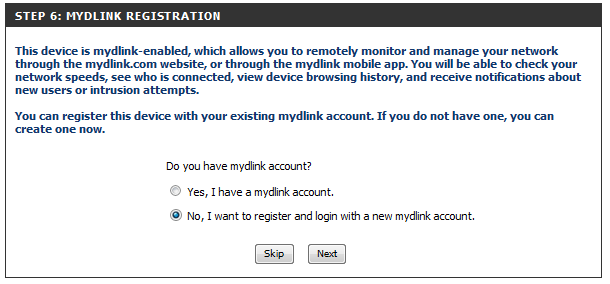
a) Si vous avez sélectionné « Oui, j’ai un compte mydlink », veuillez saisir le nom et le mot de passe de votre compte mydlink existant. Ensuite, choisissez « Connexion ».
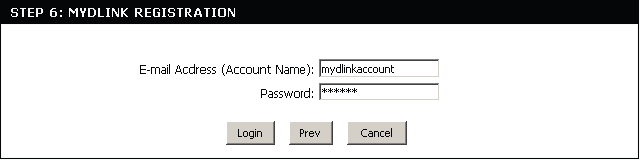
b) Si vous avez sélectionné « Non, je veux m’inscrire et me connecter avec un nouveau compte mydlink », veuillez remplir les informations requises afin de créer un nouveau compte mydlink.
Note : Le mot de passe mydlink est le mot de passe pour se connecter au portail web mydlink et aux applications mobiles mydlink. Ce n’est PAS le même que le mot de passe de votre routeur.